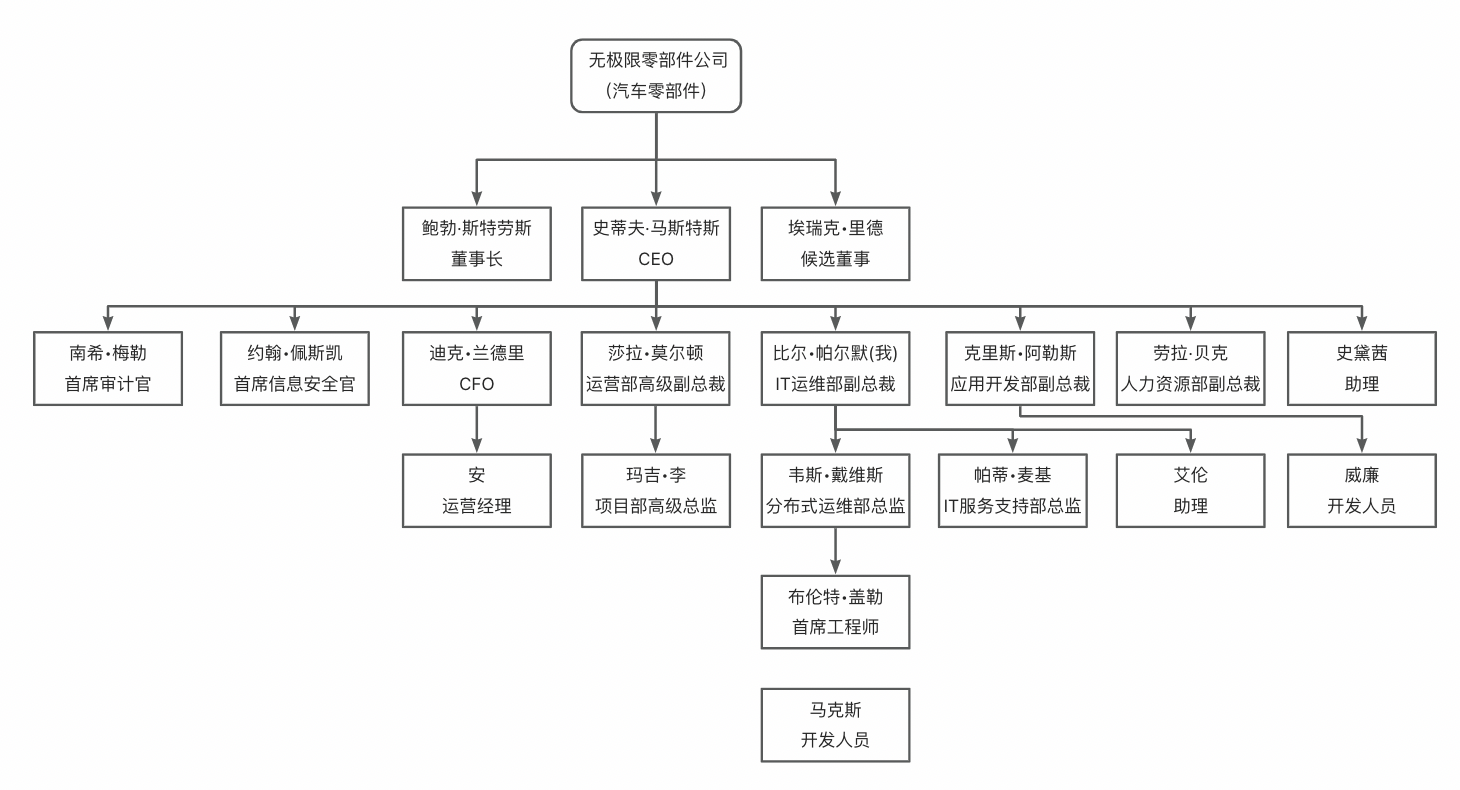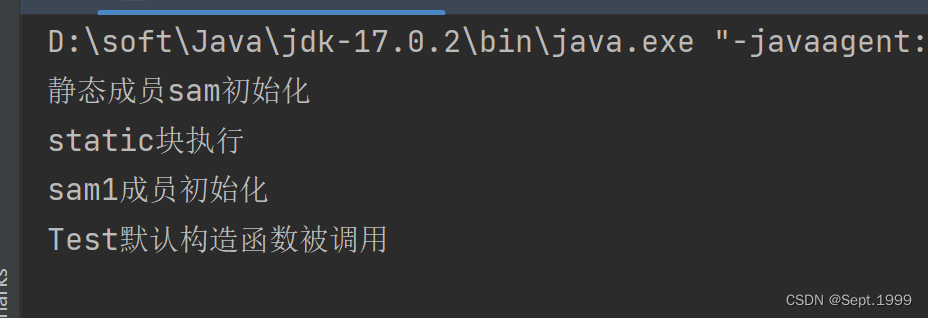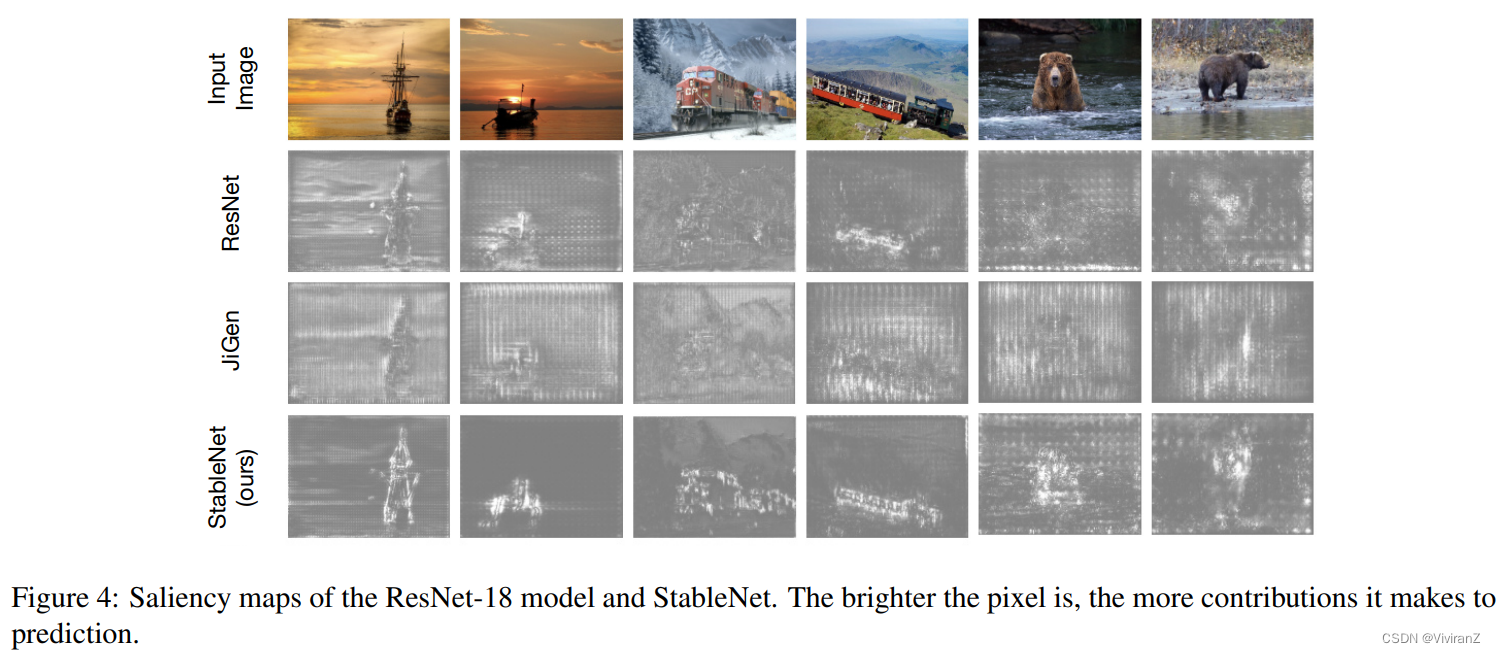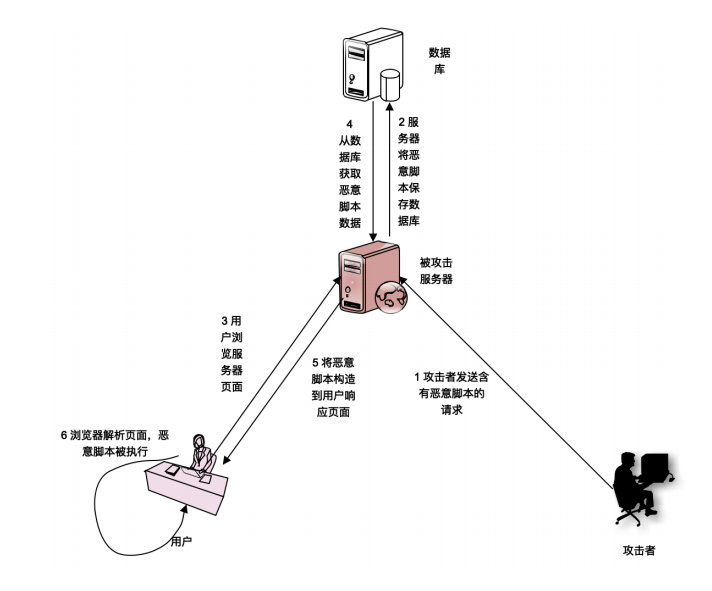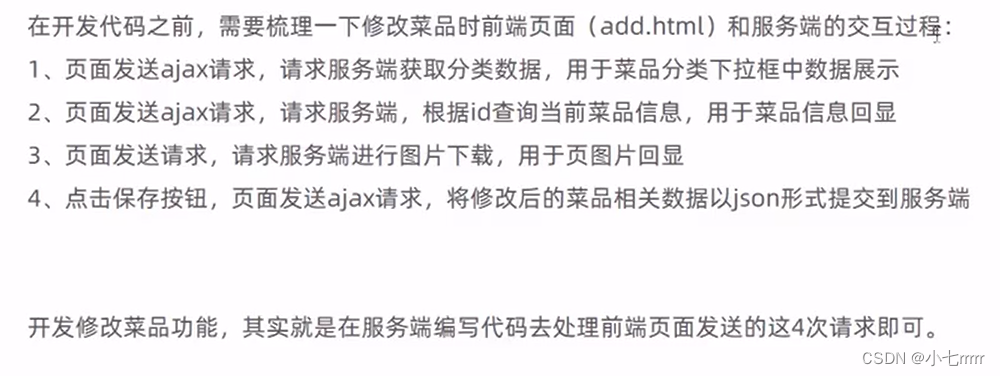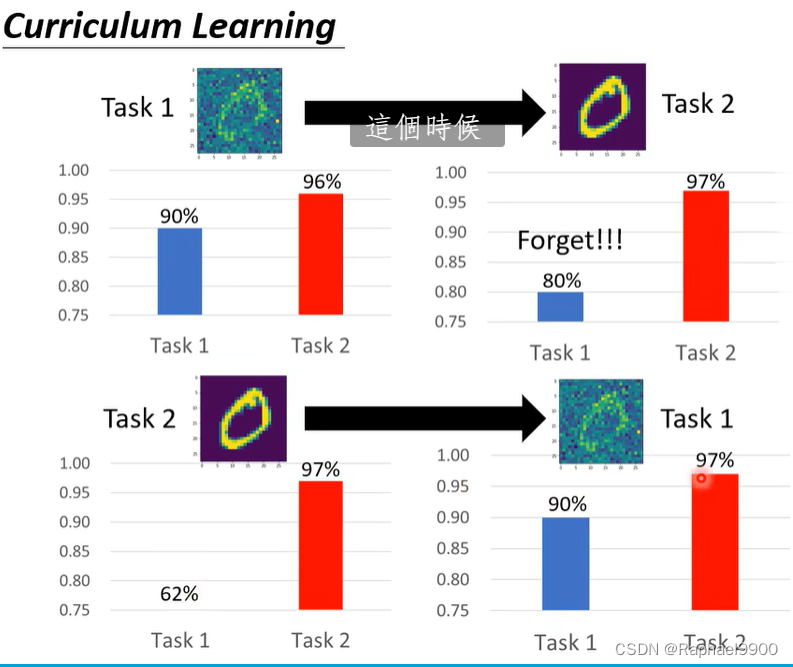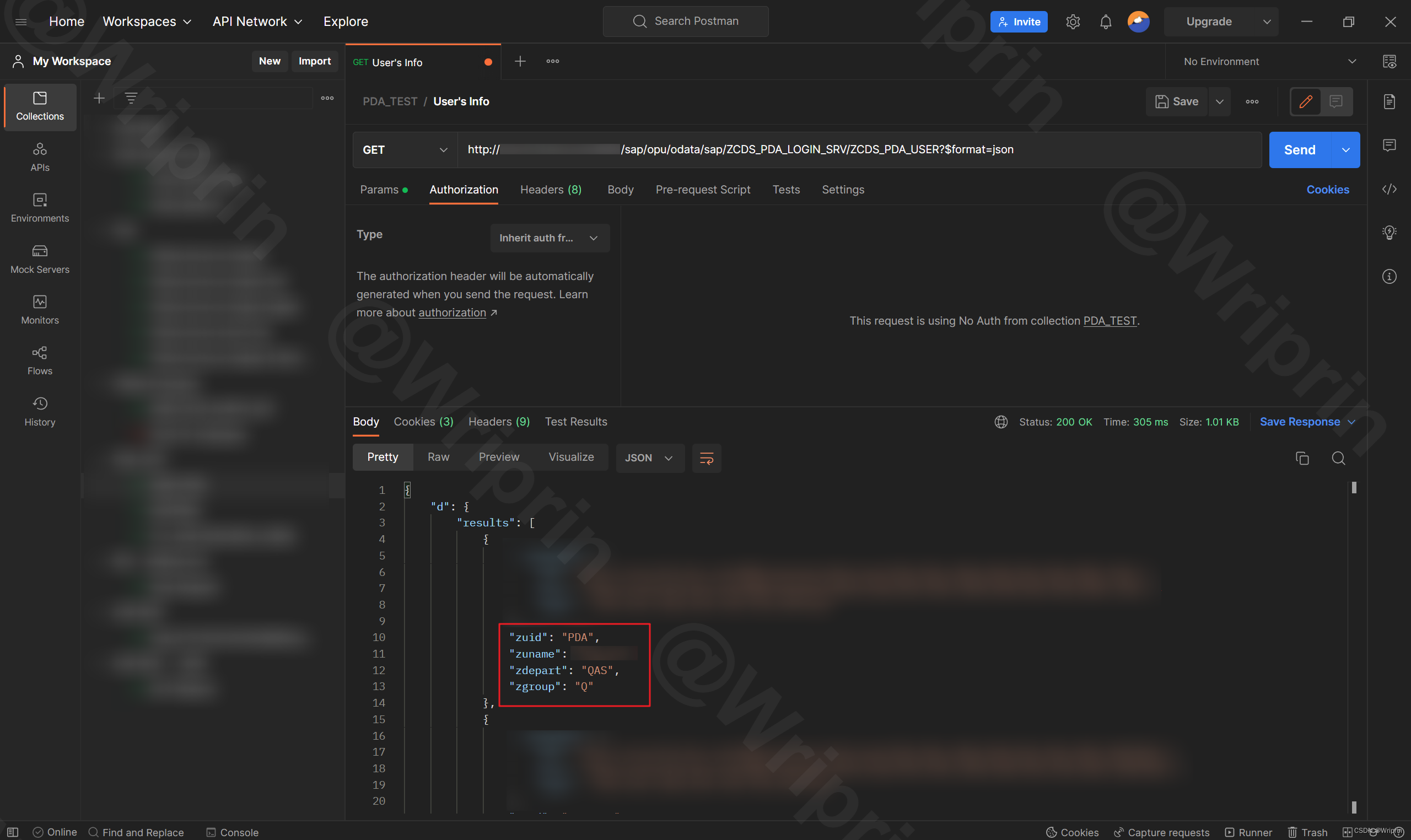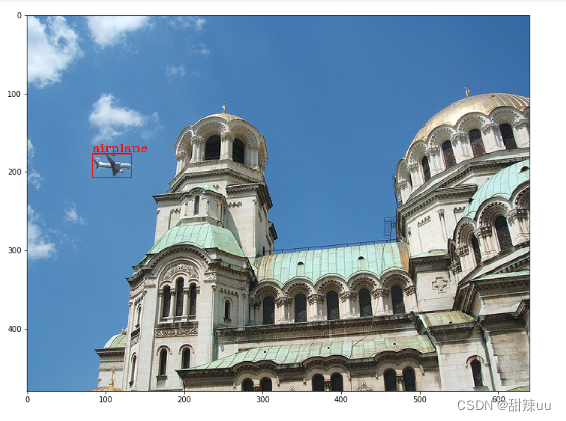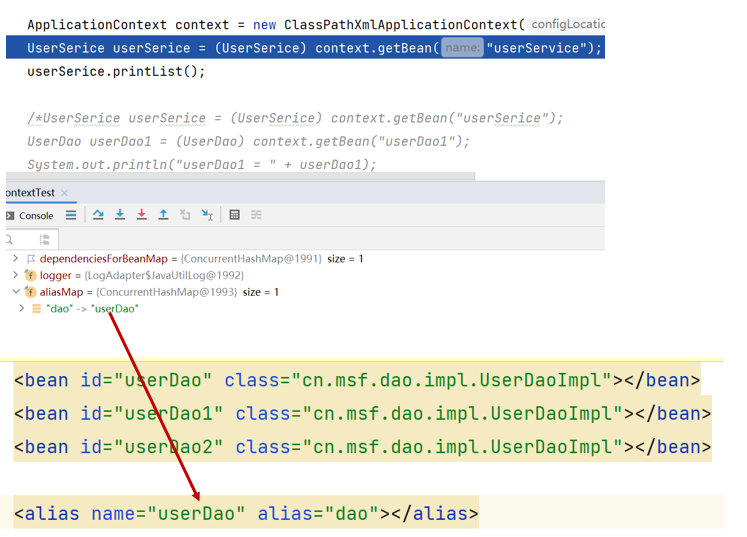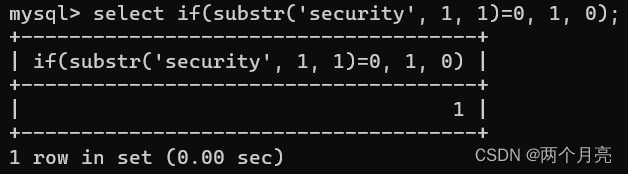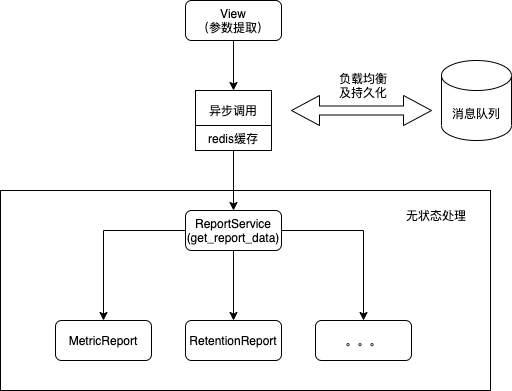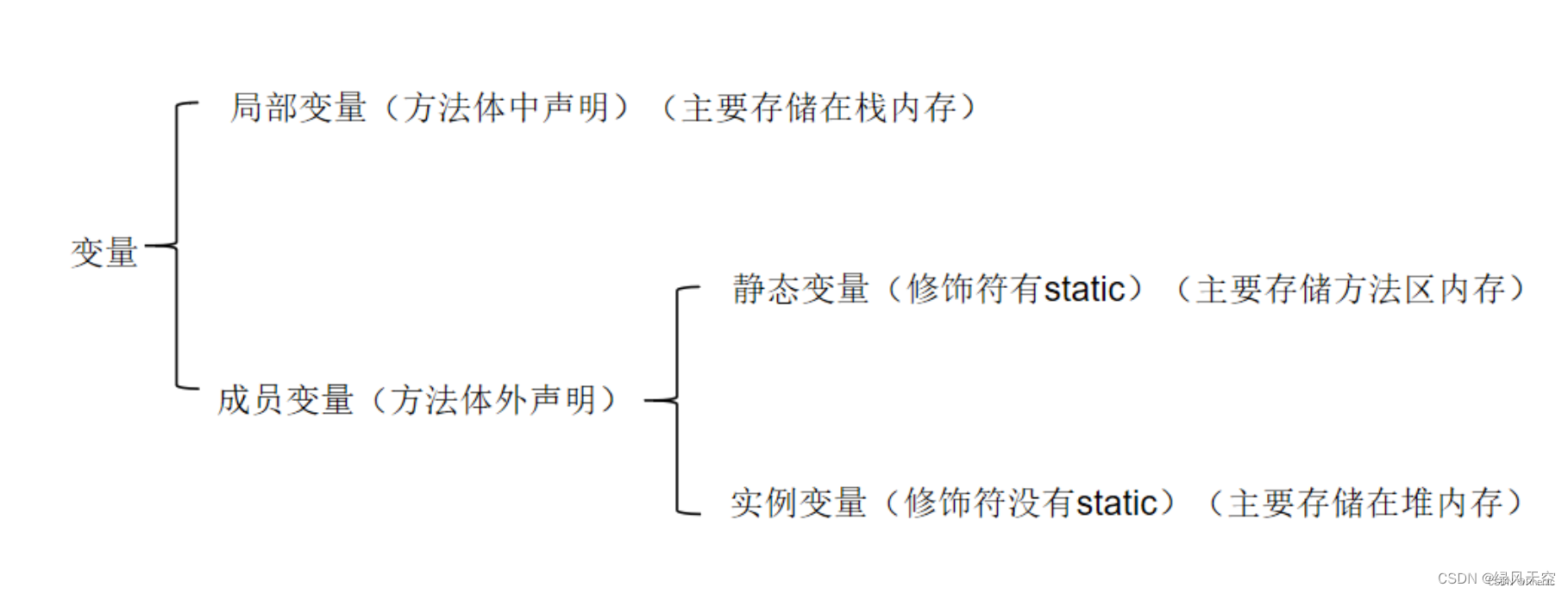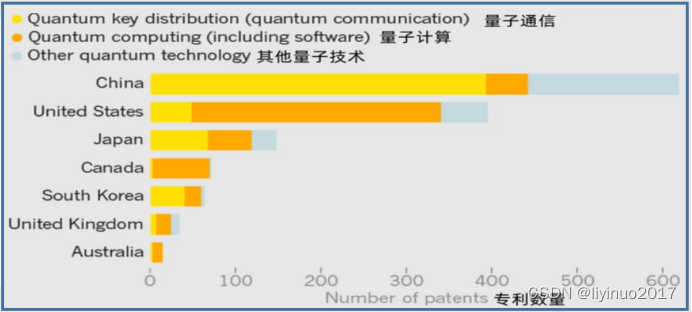文章目录
- 1. 简介
- 2. 条件
- 3. helm 部署 posgresql
- 3.1 添加 Helm 存储库
- 3.2 默认安装
- 3.3 选参安装
- 3.4 持久存储安装
- 3.4.1 创建 PersistentVolume
- 3.4.2 创建 PersistentVolumeClaim
- 3.4.3 安装 Helm Chart
- 3.4.5 连接到 PostgreSQL 客户端
- 3.5 自定义配置 value.yaml
- 4. 手动部署 postgresql
- 4.1 创建 configmap
- 4.2 创建 PersistentVolume & PersistentVolumeClaim
- 4.3 创建 PostgreSQL Deployment
- 4.4 创建 PostgreSQL Service
- 4.5 kubectl 连接 PostgreSQL
- 4.6 客户端 psql 连接 PostgreSQL
1. 简介
PostgreSQL是一个可靠且健壮的关系数据库系统,具有符合 ACID 的事务。它旨在处理各种规模的工作负载,非常适合个人使用和大规模部署,例如数据仓库、大数据服务器或 Web 服务。
2. 条件
- 安装了kubectl的 Kubernetes 集群,我选择 kind 部署 kubernetes
- 已安装 Helm 3
3. helm 部署 posgresql
Helm 为您提供了一种在 kubernetes 集群上部署 PostgreSQL 实例的快速简便的方法。
3.1 添加 Helm 存储库
在 Artifact Hub 中搜索要使用的 PostgreSQL Helm 图表。
$ helm search hub postgresql
URL CHART VERSION APP VERSION DESCRIPTION
https://artifacthub.io/packages/helm/cetic/post... 0.2.3 11.5.0 PostgreSQL is an open-source object-relational ...
https://artifacthub.io/packages/helm/wiremind/p... 8.7.0 11.7.0 DEPRECATED Chart for PostgreSQL, an object-rela...
https://artifacthub.io/packages/helm/request-re... 10.1.1 11.10.0 Chart for PostgreSQL, an object-relational data...
https://artifacthub.io/packages/helm/design-cat... 10.1.1 11.10.0 Chart for PostgreSQL, an object-relational data...
https://artifacthub.io/packages/helm/taalhuizen... 10.1.1 11.10.0 Chart for PostgreSQL, an object-relational data...
https://artifacthub.io/packages/helm/riftbit/po... 10.11.0 11.13.0 Chart for PostgreSQL, an object-relational data...
https://artifacthub.io/packages/helm/kubesphere... 1.0.3 11.11.0 Chart for PostgreSQL with HA architecture.
https://artifacthub.io/packages/helm/cloudve/po... 4.0.0 10.7.0 Chart for PostgreSQL, an object-relational data...
https://artifacthub.io/packages/helm/reportport... 10.9.4 11.13.0 Chart for PostgreSQL, an object-relational data...
https://artifacthub.io/packages/helm/notificati... 10.1.1 11.10.0 Chart for PostgreSQL, an object-relational data...
https://artifacthub.io/packages/helm/authorizat... 10.1.1 11.10.0 Chart for PostgreSQL, an object-relational data...
https://artifacthub.io/packages/helm/jfrog/post... 10.3.18 11.11.0 Chart for PostgreSQL, an object-relational data...
https://artifacthub.io/packages/helm/radar-base... 11.1.24 14.2.0 PostgreSQL (Postgres) is an open source object-...
https://artifacthub.io/packages/helm/bitnami/po... 12.1.7 15.1.0 PostgreSQL (Postgres) is an open source object-...
https://artifacthub.io/packages/helm/forms-cata... 10.1.1 11.10.0 Chart for PostgreSQL, an object-relational data...
https://artifacthub.io/packages/helm/bitnami-ak... 12.1.2 15.1.0 PostgreSQL (Postgres) is an open source object-...
https://artifacthub.io/packages/helm/cloudnativ... 5.0.0 11.3.0 Chart for PostgreSQL, an object-relational data...
https://artifacthub.io/packages/helm/wallet-com... 10.1.1 11.10.0 Chart for PostgreSQL, an object-relational data...
https://artifacthub.io/packages/helm/choerodon/... 3.18.4 10.7.0 Chart for PostgreSQL, an object-relational data...
https://artifacthub.io/packages/helm/graphql-hi... 12.1.2 15.1.0 PostgreSQL (Postgres) is an open source object-...
https://artifacthub.io/packages/helm/duyet/post... 9.3.3 11.9.0 Chart for PostgreSQL, an object-relational data...
https://artifacthub.io/packages/helm/goauthenti... 10.16.2 11.14.0 Chart for PostgreSQL, an object-relational data...
https://artifacthub.io/packages/helm/kubegemsap... 10.5.1 11.12.0 Chart for PostgreSQL, an object-relational data...
https://artifacthub.io/packages/helm/camptocamp... 0.7.1 Object-relational database management system (O...
https://artifacthub.io/packages/helm/openstack-... 0.1.8 v9.6 OpenStack-Helm PostgreSQL
https://artifacthub.io/packages/helm/inseefrlab... 3.4.0 1 An object-relational database management system...
https://artifacthub.io/packages/helm/truecharts... 11.0.18 14.6.0 PostgresSQL
将 charts 的存储库添加到本地 Helm 安装:
添加 Bitnami Helm chart,添加存储库后,更新本地存储库
helm repo add bitnami https://charts.bitnami.com/bitnami
helm repo update
查看
$ helm repo list
NAME URL
bitnami https://charts.bitnami.com/bitnami
3.2 默认安装
$ helm install psql-test1 bitnami/postgresql
NAME: psql-test1
LAST DEPLOYED: Tue Jan 10 00:18:49 2023
NAMESPACE: default
STATUS: deployed
REVISION: 1
TEST SUITE: None
NOTES:
CHART NAME: postgresql
CHART VERSION: 12.1.7
APP VERSION: 15.1.0
** Please be patient while the chart is being deployed **
PostgreSQL can be accessed via port 5432 on the following DNS names from within your cluster:
psql-test1-postgresql.default.svc.cluster.local - Read/Write connection
To get the password for "postgres" run:
export POSTGRES_PASSWORD=$(kubectl get secret --namespace default psql-test1-postgresql -o jsonpath="{.data.postgres-password}" | base64 -d)
To connect to your database run the following command:
kubectl run psql-test1-postgresql-client --rm --tty -i --restart='Never' --namespace default --image docker.io/bitnami/postgresql:15.1.0-debian-11-r19 --env="PGPASSWORD=$POSTGRES_PASSWORD" \
--command -- psql --host psql-test1-postgresql -U postgres -d postgres -p 5432
> NOTE: If you access the container using bash, make sure that you execute "/opt/bitnami/scripts/postgresql/entrypoint.sh /bin/bash" in order to avoid the error "psql: local user with ID 1001} does not exist"
To connect to your database from outside the cluster execute the following commands:
kubectl port-forward --namespace default svc/psql-test1-postgresql 5432:5432 &
PGPASSWORD="$POSTGRES_PASSWORD" psql --host 127.0.0.1 -U postgres -d postgres -p 5432
查看状态
$ kubectl get all
NAME READY STATUS RESTARTS AGE
pod/psql-test1-postgresql-0 1/1 Running 0 82s
NAME TYPE CLUSTER-IP EXTERNAL-IP PORT(S) AGE
service/kubernetes ClusterIP 10.96.0.1 <none> 443/TCP 15d
service/psql-test1-postgresql ClusterIP 10.96.80.174 <none> 5432/TCP 82s
service/psql-test1-postgresql-hl ClusterIP None <none> 5432/TCP 82s
NAME READY AGE
statefulset.apps/psql-test1-postgresql 1/1 82s
已经部署好 postgresql,下一步是连接到数据库。
$ export POSTGRES_PASSWORD=$(kubectl get secret --namespace default psql-test1-postgresql -o jsonpath="{.data.postgres-password}" | base64 -d)
$ kubectl run psql-test1-postgresql-client --rm --tty -i --restart='Never' --namespace default --image docker.io/bitnami/postgresql:15.1.0-debian-11-r19 --env="PGPASSWORD=$POSTGRES_PASSWORD" \
> --command -- psql --host psql-test1-postgresql -U postgres -d postgres -p 5432
If you don't see a command prompt, try pressing enter.
postgres=# \conninfo
You are connected to database "postgres" as user "postgres" on host "psql-test1-postgresql" (address "10.96.80.174") at port "5432".
成功连接。
3.3 选参安装
根据所选的helm chart,可用的配置选项可能会有所不同。bitnami PostgreSQL chart 提供了大量选项,从简单的用户创建到复杂的安全配置,如设置证书和策略。所有可用的选项都列在 helm chart GitHub 页面上。
让我们看看一些常见的选项,例如更改用户名、密码、数据库名称和端口。这可以通过在安装 helm chart 时提供以下参数来完成。
$ helm install psql-test2 bitnami/postgresql --set global.postgresql.auth.username=testadmin --set global.postgresql.auth.password=testadmin123 --set global.postgresql.auth.database=testdb --set global.postgresql.service.ports.postgresql=5555
helm install psql-test2 bitnami/postgresql --set global.postgresql.auth.username=testadmin --set global.
postgresql.auth.password=testadmin123 --set global.postgresql.auth.database=testdb --set global.postgresql.service.ports.postgresql=5555
NAME: psql-test2
LAST DEPLOYED: Tue Jan 10 00:36:29 2023
NAMESPACE: default
STATUS: deployed
REVISION: 1
TEST SUITE: None
NOTES:
CHART NAME: postgresql
CHART VERSION: 12.1.7
APP VERSION: 15.1.0
** Please be patient while the chart is being deployed **
PostgreSQL can be accessed via port 5555 on the following DNS names from within your cluster:
psql-test2-postgresql.default.svc.cluster.local - Read/Write connection
To get the password for "postgres" run:
export POSTGRES_ADMIN_PASSWORD=$(kubectl get secret --namespace default psql-test2-postgresql -o jsonpath="{.data.postgres-password}" | base64 -d)
To get the password for "testadmin" run:
export POSTGRES_PASSWORD=$(kubectl get secret --namespace default psql-test2-postgresql -o jsonpath="{.data.password}" | base64 -d)
To connect to your database run the following command:
kubectl run psql-test2-postgresql-client --rm --tty -i --restart='Never' --namespace default --image docker.io/bitnami/postgresql:15.1.0-debian-11-r19 --env="PGPASSWORD=$POSTGRES_PASSWORD" \
--command -- psql --host psql-test2-postgresql -U testadmin -d testdb -p 5555
> NOTE: If you access the container using bash, make sure that you execute "/opt/bitnami/scripts/postgresql/entrypoint.sh /bin/bash" in order to avoid the error "psql: local user with ID 1001} does not exist"
To connect to your database from outside the cluster execute the following commands:
kubectl port-forward --namespace default svc/psql-test2-postgresql 5555:5555 &
PGPASSWORD="$POSTGRES_PASSWORD" psql --host 127.0.0.1 -U testadmin -d testdb -p 5555
导出“testadmin”用户的密码,它将返回用户定义的密码。
$ export POSTGRES_PASSWORD=$(kubectl get secret --namespace default psql-test2-postgresql -o jsonpath="{.data.password}" | base64 -d)
$ echo $POSTGRES_PASSWORD
testadmin123
3.4 持久存储安装
3.4.1 创建 PersistentVolume
Postgres 数据库中的数据需要在 pod 重新启动后保持不变。
cat <<EOF> postgres-pv.yaml
apiVersion: v1
kind: PersistentVolume
metadata:
name: postgresql-pv
labels:
type: local
spec:
storageClassName: manual
capacity:
storage: 10Gi
accessModes:
- ReadWriteOnce
hostPath:
path: "/mnt/data"
EOF
kubectl apply -f postgres-pv.yaml
3.4.2 创建 PersistentVolumeClaim
cat <<EOF> postgres-pvc.yaml
apiVersion: v1
kind: PersistentVolumeClaim
metadata:
name: postgresql-pv-claim
spec:
storageClassName: manual
accessModes:
- ReadWriteOnce
resources:
requests:
storage: 10Gi
EOF
kubectl apply -f postgres-pvc.yaml
使用kubectl get检查PVC是否连接到PV成功:
$ kubectl get pvc
NAME STATUS VOLUME CAPACITY ACCESS MODES STORAGECLASS AGE
postgresql-pv-claim Bound postgresql-pv 10Gi RWO manual 46s
3.4.3 安装 Helm Chart
执行:
$ helm install psql-test bitnami/postgresql --set persistence.existingClaim=postgresql-pv-claim --set volumePermissions.enabled=true
NAME: psql-test
LAST DEPLOYED: Mon Jan 9 18:21:18 2023
NAMESPACE: default
STATUS: deployed
REVISION: 1
TEST SUITE: None
NOTES:
CHART NAME: postgresql
CHART VERSION: 12.1.7
APP VERSION: 15.1.0
** Please be patient while the chart is being deployed **
PostgreSQL can be accessed via port 5432 on the following DNS names from within your cluster:
psql-test-postgresql.default.svc.cluster.local - Read/Write connection
To get the password for "postgres" run:
export POSTGRES_PASSWORD=$(kubectl get secret --namespace default psql-test-postgresql -o jsonpath="{.data.postgres-password}" | base64 -d)
To connect to your database run the following command:
kubectl run psql-test-postgresql-client --rm --tty -i --restart='Never' --namespace default --image docker.io/bitnami/postgresql:15.1.0-debian-11-r19 --env="PGPASSWORD=$POSTGRES_PASSWORD" \
--command -- psql --host psql-test-postgresql -U postgres -d postgres -p 5432
> NOTE: If you access the container using bash, make sure that you execute "/opt/bitnami/scripts/postgresql/entrypoint.sh /bin/bash" in order to avoid the error "psql: local user with ID 1001} does not exist"
To connect to your database from outside the cluster execute the following commands:
kubectl port-forward --namespace default svc/psql-test-postgresql 5432:5432 &
PGPASSWORD="$POSTGRES_PASSWORD" psql --host 127.0.0.1 -U postgres -d postgres -p 5432
查看状态
$ k get pods -w
NAME READY STATUS RESTARTS AGE
psql-test-postgresql-0 0/1 Init:0/1 0 7s
psql-test-postgresql-0 0/1 Init:0/1 0 27s
psql-test-postgresql-0 0/1 PodInitializing 0 28s
psql-test-postgresql-0 0/1 Running 0 55s
psql-test-postgresql-0 1/1 Running 0 66s
3.4.5 连接到 PostgreSQL 客户端
导出POSTGRES_PASSWORD环境变量以便能够登录到 PostgreSQL 实例:
export POSTGRES_PASSWORD=$(kubectl get secret --namespace default psql-test-postgresql -o jsonpath="{.data.postgres-password}" | base64 -d)
打开另一个终端窗口并键入以下端口转发命令以转发 Postgres 端口:
$ kubectl port-forward --namespace default svc/psql-test-postgresql 5432:5432
Forwarding from 127.0.0.1:5432 -> 5432
Forwarding from [::1]:5432 -> 5432
最小化端口转发窗口并返回上一个。键入连接到 PostgreSQL 客户端 psql 的命令:
PGPASSWORD="$POSTGRES_PASSWORD" psql --host 127.0.0.1 -U postgres -d postgres -p 5432
psql (9.6.22, server 15.1)
WARNING: psql major version 9.6, server major version 15.
Some psql features might not work.
Type "help" for help.
postgres=#
如果没有安装psql,执行:sudo apt install postgresql-client-12
3.5 自定义配置 value.yaml
$ vim value.yaml
# define default database user, name, and password for PostgreSQL deployment
auth:
enablePostgresUser: true
postgresPassword: "StrongPassword"
username: "app1"
password: "AppPassword"
database: "app_db"
# The postgres helm chart deployment will be using PVC postgresql-data-claim
primary:
persistence:
enabled: true
existingClaim: "postgresql-pv-claim"
配置完成后,执行:
helm install postgresql-dev -f values.yaml bitnami/postgresql
4. 手动部署 postgresql
4.1 创建 configmap
提供数据库名称、用户名和登录 PostgreSQL 实例的密码。
$ vim postgres-configmap.yaml
apiVersion: v1
kind: ConfigMap
metadata:
name: postgres-config
labels:
app: postgres
data:
POSTGRES_DB: postgresdb
POSTGRES_USER: admin
POSTGRES_PASSWORD: test123
4.2 创建 PersistentVolume & PersistentVolumeClaim
$ vim postgres-storage.yaml
kind: PersistentVolume
apiVersion: v1
metadata:
name: postgres-pv-volume
labels:
type: local
app: postgres
spec:
storageClassName: manual
capacity:
storage: 5Gi
accessModes:
- ReadWriteMany
hostPath:
path: "/mnt/data"
---
kind: PersistentVolumeClaim
apiVersion: v1
metadata:
name: postgres-pv-claim
labels:
app: postgres
spec:
storageClassName: manual
accessModes:
- ReadWriteMany
resources:
requests:
storage: 5Gi
执行:
kubectl apply -f postgres-storage.yaml
$ kubectl get pvc
NAME STATUS VOLUME CAPACITY ACCESS MODES STORAGECLASS AGE
postgres-pv-claim Bound postgres-pv-volume 5Gi RWX manual 32s
4.3 创建 PostgreSQL Deployment
$ vim postgres-deployment.yaml
apiVersion: apps/v1
kind: Deployment
metadata:
name: postgres
spec:
replicas: 1
selector:
matchLabels:
app: postgres
template:
metadata:
labels:
app: postgres
spec:
containers:
- name: postgres
image: postgres:10.1
imagePullPolicy: "IfNotPresent"
ports:
- containerPort: 5432
envFrom:
- configMapRef:
name: postgres-config
volumeMounts:
- mountPath: /var/lib/postgresql/data
name: postgredb
volumes:
- name: postgredb
persistentVolumeClaim:
claimName: postgres-pv-claim
执行:
kubectl apply -f postgres-deployment.yaml
4.4 创建 PostgreSQL Service
$ vim postgres-service.yaml
apiVersion: v1
kind: Service
metadata:
name: postgres
labels:
app: postgres
spec:
type: NodePort
ports:
- port: 5432
selector:
app: postgres
执行:
kubectl apply -f postgres-service.yaml
访问部署清单
$ kubectl get all
NAME READY STATUS RESTARTS AGE
pod/postgres-5bb9d69b96-4lxr4 1/1 Running 0 15m
NAME TYPE CLUSTER-IP EXTERNAL-IP PORT(S) AGE
service/kubernetes ClusterIP 10.96.0.1 <none> 443/TCP 15d
service/postgres NodePort 10.96.61.244 <none> 5432:30321/TCP 12m
NAME READY UP-TO-DATE AVAILABLE AGE
deployment.apps/postgres 1/1 1 1 15m
NAME DESIRED CURRENT READY AGE
replicaset.apps/postgres-5bb9d69b96 1 1 1 15m
您可以看到类型为 NodePort 的 postgres 服务在 Kubernetes 主机上为 PostgreSQL 客户端连接公开端口 30321,您的端口可能不同,因为 NodePort 是为您的服务随机选择的端口。NodePort 服务会在 30000-32767 之间随机为你的服务选择端口。
访问日志
$ kubectl logs postgres-5bb9d69b96-4lxr4
The files belonging to this database system will be owned by user "postgres".
This user must also own the server process.
The database cluster will be initialized with locale "en_US.utf8".
The default database encoding has accordingly been set to "UTF8".
The default text search configuration will be set to "english".
Data page checksums are disabled.
fixing permissions on existing directory /var/lib/postgresql/data ... ok
creating subdirectories ... ok
selecting default max_connections ... 100
selecting default shared_buffers ... 128MB
selecting dynamic shared memory implementation ... posix
creating configuration files ... ok
running bootstrap script ... ok
performing post-bootstrap initialization ... ok
syncing data to disk ... ok
WARNING: enabling "trust" authentication for local connections
You can change this by editing pg_hba.conf or using the option -A, or
--auth-local and --auth-host, the next time you run initdb.
Success. You can now start the database server using:
pg_ctl -D /var/lib/postgresql/data -l logfile start
waiting for server to start....2023-01-09 15:25:13.980 UTC [45] LOG: listening on IPv6 address "::1", port 5432
2023-01-09 15:25:13.980 UTC [45] LOG: listening on IPv4 address "127.0.0.1", port 5432
2023-01-09 15:25:13.982 UTC [45] LOG: listening on Unix socket "/var/run/postgresql/.s.PGSQL.5432"
2023-01-09 15:25:14.011 UTC [46] LOG: database system was shut down at 2023-01-09 15:25:13 UTC
2023-01-09 15:25:14.021 UTC [45] LOG: database system is ready to accept connections
done
server started
CREATE DATABASE
CREATE ROLE
/usr/local/bin/docker-entrypoint.sh: ignoring /docker-entrypoint-initdb.d/*
2023-01-09 15:25:14.786 UTC [45] LOG: received fast shutdown request
waiting for server to shut down....2023-01-09 15:25:14.787 UTC [45] LOG: aborting any active transactions
2023-01-09 15:25:14.792 UTC [45] LOG: worker process: logical replication launcher (PID 52) exited with exit code 1
2023-01-09 15:25:14.793 UTC [47] LOG: shutting down
2023-01-09 15:25:14.811 UTC [45] LOG: database system is shut down
done
server stopped
PostgreSQL init process complete; ready for start up.
2023-01-09 15:25:14.913 UTC [1] LOG: listening on IPv4 address "0.0.0.0", port 5432
2023-01-09 15:25:14.913 UTC [1] LOG: listening on IPv6 address "::", port 5432
2023-01-09 15:25:14.915 UTC [1] LOG: listening on Unix socket "/var/run/postgresql/.s.PGSQL.5432"
2023-01-09 15:25:14.948 UTC [72] LOG: database system was shut down at 2023-01-09 15:25:14 UTC
2023-01-09 15:25:14.959 UTC [1] LOG: database system is ready to accept connections
4.5 kubectl 连接 PostgreSQL
获取有关您与 PostgreSQL shell 的连接的信息
$ kubectl exec -ti postgres-5bb9d69b96-4lxr4 -- psql -h localhost -U admin --password -p 5432 postgresdb
Password for user admin:
psql (10.1)
Type "help" for help.
postgresdb=# \conninfo
You are connected to database "postgresdb" as user "admin" on host "localhost" at port "5432".
4.6 客户端 psql 连接 PostgreSQL
运行以下psql命令,将 IP 地址更改为10.89.0.3,一般为Kubernetes 主机 IP 地址,但kind部署的 kubernetes 集群分配给该集群另一个地址,,30321将端口更改为 NodePort 资源的端口。
$ kubectl get no -owide
NAME STATUS ROLES AGE VERSION INTERNAL-IP EXTERNAL-IP OS-IMAGE KERNEL-VERSION CONTAINER-RUNTIME
kind-control-plane Ready control-plane 15d v1.25.3 10.89.0.3 <none> Ubuntu 22.04.1 LTS 4.18.0-348.7.1.el8_5.x86_64 containerd://1.6.9
$ psql -h 10.89.0.3 -U admin --password -p 30321 postgresdb
Password for user admin:
psql (9.6.22, server 10.1)
WARNING: psql major version 9.6, server major version 10.
Some psql features might not work.
Type "help" for help.
postgresdb=# \conninfo
You are connected to database "postgresdb" as user "admin" on host "10.89.0.3" at port "30321".